 AI摘要
AI摘要
电脑被格式化后,数据未必完全丢失。恢复的关键在于立即停止使用该磁盘,避免覆盖数据。可尝试系统备份还原、专业恢复软件、命令行工具或寻求专业服务。恢复时应将数据保存至其他硬盘,避免再次写入原盘。建议定期备份,采用3-2-1原则,分散存储重要数据,降低风险。
摘要由平台通过智能技术生成电脑被格式化,无疑是一场数字世界的“灭顶之灾”。无论是误操作、系统重装,还是病毒侵袭,那一刻的恐慌和绝望都难以言表。您珍贵的照片、重要的工作文档、积累多年的项目资料,似乎都在一瞬间化为乌有。
但请先冷静!“格式化”在大多数情况下并非意味着数据的物理毁灭,而更像是一次“大扫除”,将文件的“目录索引”清空,标记为“可覆盖空间”。 只要您没有向格式化后的磁盘写入大量新文件(如安装软件、保存文档),原来的数据有很大概率被完整找回。
那么电脑被格式化了如何恢复原来的文件呢?本文将化身您的数据救援手册,从原理到实践,为您详细解析多种数据恢复方法,涵盖从简单自助到专业求助的各种场景。请务必遵循我们的指引,步步为营,最大化恢复成功率。
核心原则与立即行动指南(恢复前的“黄金法则”)
在开始任何操作之前,请务必牢记并遵守以下原则,这是决定恢复成败的关键:
- 立即停止使用该磁盘! 这是最重要、最首要的一条。任何对磁盘的读写操作(包括开机、启动软件、保存文件)都可能覆盖您想要恢复的数据区域,导致永久性丢失。
- 不要将恢复软件安装到被格式化的磁盘上! 如果需要使用软件恢复,请将软件安装到另一个硬盘、U盘或移动硬盘中,或者直接将故障硬盘挂载到另一台电脑上操作。
- 优先从简,逐步深入: 先尝试最简单、破坏性最小的方法(如检查备份),再尝试复杂的软件扫描。
- 恢复出的数据要保存到其他磁盘: 成功扫描出的文件,一定要恢复到另一个物理硬盘上,绝不能直接放回原盘。
方法一:利用系统备份与还原功能(最安全、最有效的首选方案)
如果您有未雨绸缪的良好习惯,在格式化之前已经开启了Windows的“文件历史记录”或“系统映像备份”功能,那么恢复过程将变得非常简单和完整。这是微软官方提供的“后悔药”,能完美还原到之前的某个时间点。
操作步骤:
场景A:使用“文件历史记录”恢复个人文件
- 连接包含您备份文件的外部驱动器(移动硬盘等)。
- 在Windows搜索框中输入“通过文件历史记录还原你的文件”,并打开它。
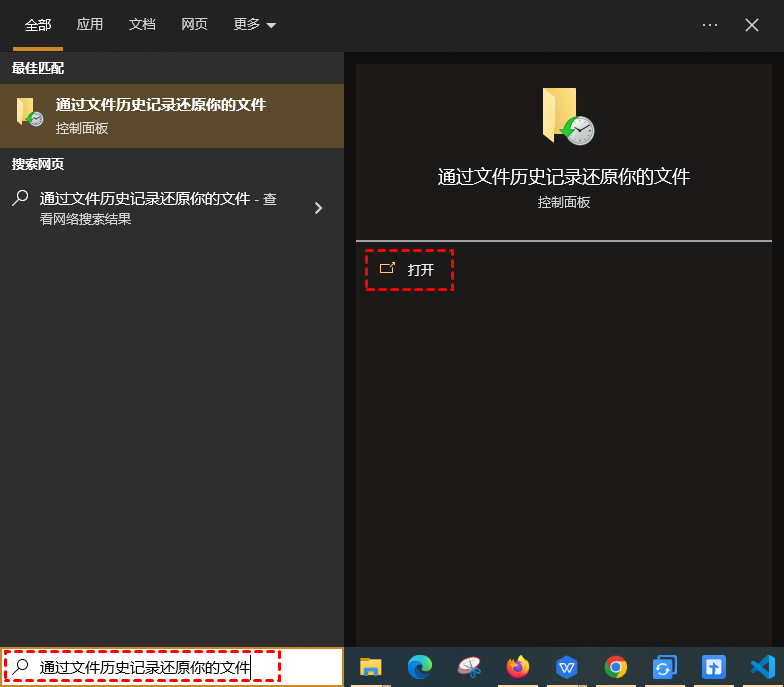
- 系统会自动识别备份驱动器。您可以在界面中浏览不同时间点的文件夹快照。
- 找到您需要恢复的文件或文件夹,可以预览内容。
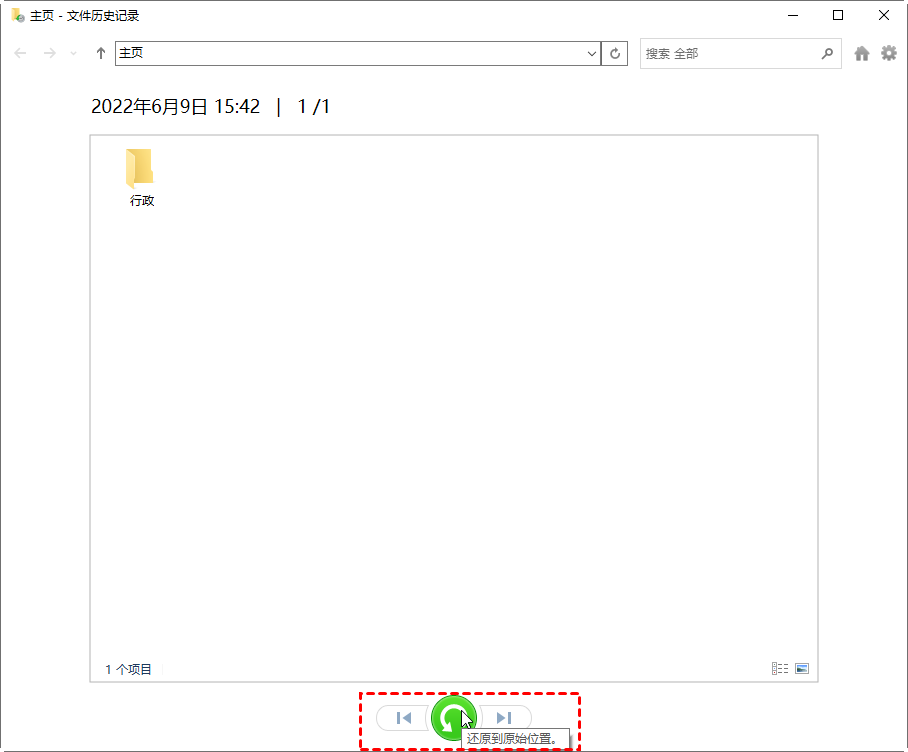
- 选择目标文件/夹,点击绿色的“还原”按钮即可将其还原到原始位置(或您指定的位置)。
场景B:使用“系统映像恢复”恢复整个系统 如果格式化的是系统盘,且您创建过系统映像:
- 准备一个包含系统映像备份的移动硬盘。
- 制作一个Windows安装U盘(Media Creation Tool),并从U盘启动电脑。
- 进入安装界面后,选择“修复计算机” -> “疑难解答” -> “高级选项” -> “系统映像恢复”。
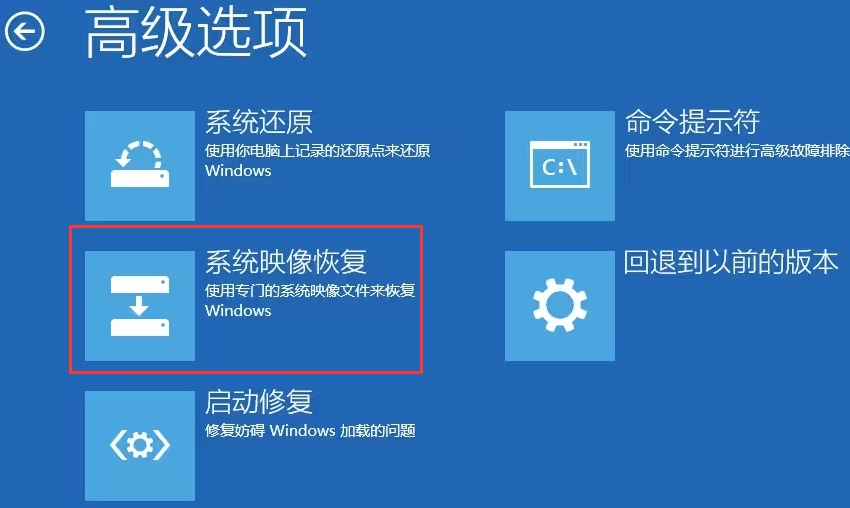
- Windows会指导您选择最新的系统映像,并自动将整个驱动器还原到创建备份时的状态。请注意,这会覆盖当前磁盘上的所有内容。
注意点
- 前提条件: 此方法完全依赖于您事先是否设置了自动备份。如果从未设置,则无法使用。
- 系统映像恢复是“全覆盖”操作,会丢失从备份创建后到格式化之前的所有新文件,使用时需权衡利弊。
方法二:使用专业数据恢复软件(最常用的自助救援手段)
当没有备份时,数据恢复软件就成了主力军。它们通过深度扫描磁盘的每个扇区,识别残留的文件签名(File Signature),从而重建文件目录,找回被“遗忘”的数据。市面上此类软件繁多,功能强弱不一。
推荐软件: Disk Drill, 转转大师数据恢复, R-Studio等。
操作步骤(以转转大师数据恢复为例):
1、准备环境: 在另一台电脑或另一个硬盘上下载并安装转转大师数据恢复软件。2、连接磁盘: 将被格式化的硬盘作为从盘挂载到正在运行的电脑上(推荐方式),或者使用WinPE等启动U盘来启动原电脑并运行软件。
3、选择磁盘与扫描模式:
- 启动软件,在主界面中选中被格式化的磁盘分区。
- 选择扫描模式。通常有“场景恢复”和“进阶恢复”。
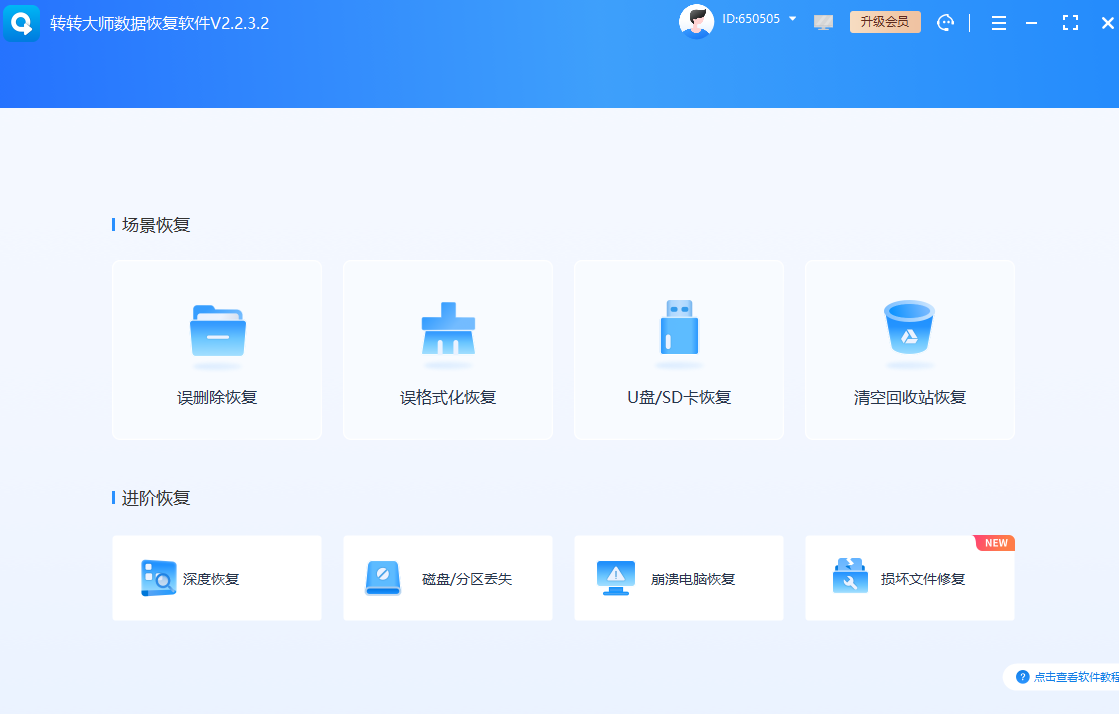
- 场景恢复: 依靠残留的文件系统信息恢复,速度快,适合刚刚格式化的情况。
- 进阶恢复: 逐扇区读取分析,能找到更多文件,但耗时极长(数小时到数天),文件原名和目录结构可能会丢失,恢复的文件会按类型分类。
- 点击“扫描”按钮开始过程。扫描过程中,找到的文件会逐渐列出。
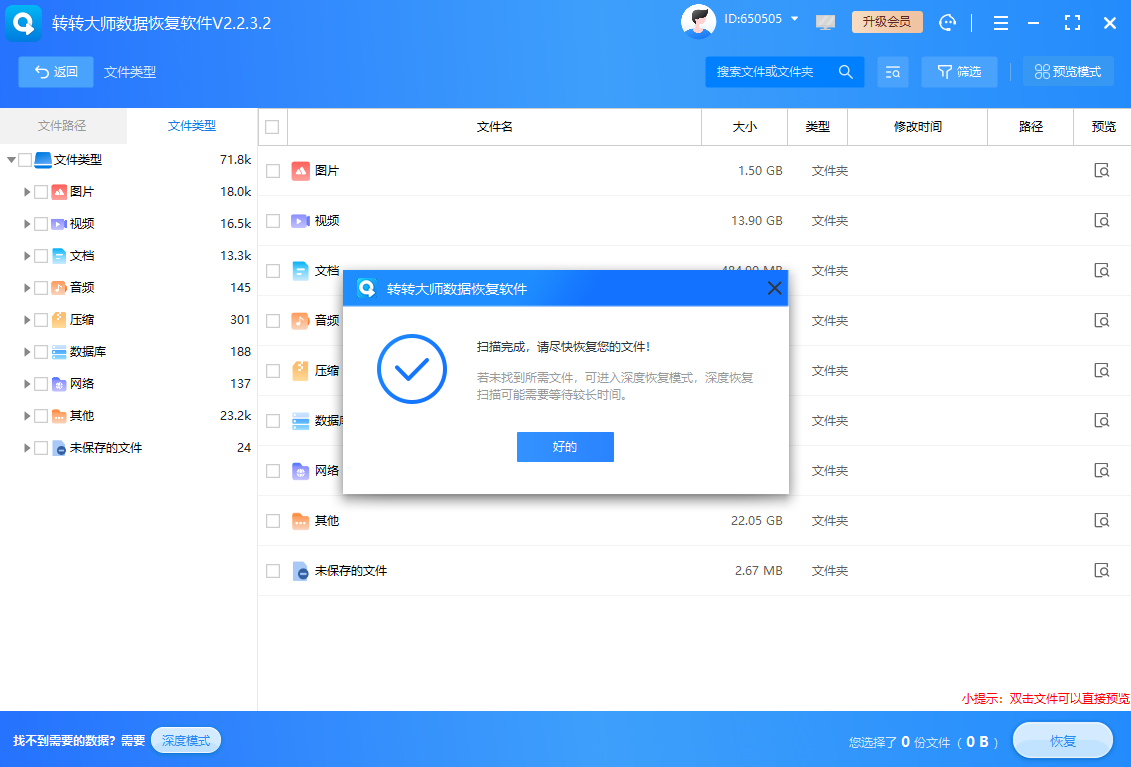
- 利用软件的“预览”功能(通常支持图片、文档、视频等)来确认文件是否完好无损。这是判断文件可恢复性的重要依据。
- 在扫描结果中,勾选您需要恢复的文件和文件夹。软件通常会显示“良好”、“差”等恢复状态提示。
- 点击“恢复”按钮,至关重要的一步: 选择一个其他物理硬盘作为保存位置,绝对不要保存回原盘!
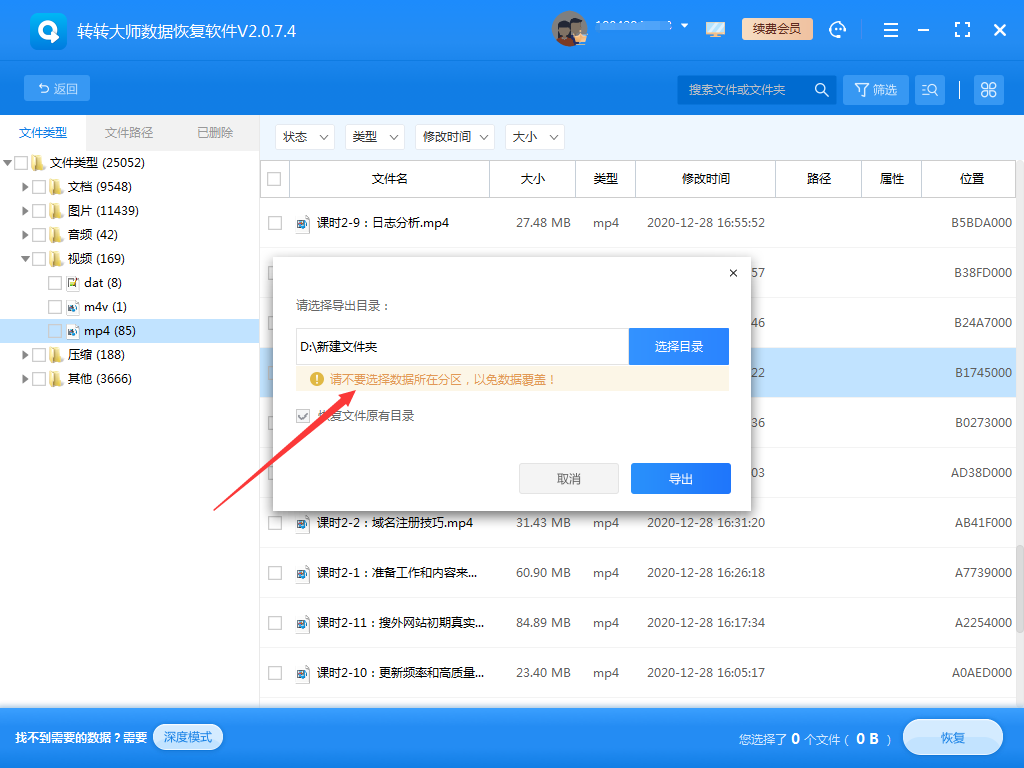
- 等待恢复完成,然后去目标位置检查文件。
注意点
- 成功率不确定: 软件恢复并非100%成功,取决于数据被覆盖的程度。
- 付费与免费: 大多数软件免费版有恢复大小限制(如2GB),如需恢复大量数据需要购买授权。
- 文件名和路径丢失: 深度扫描后,文件可能会失去原名和原始目录结构,需要您耐心根据类型和内容进行整理。
- 耐心等待: 深度扫描非常耗时,请确保电脑供电稳定,耐心等待。
方法三:命令行工具尝试修复(针对特定情况)
这是一个较少人知但有时能创造奇迹的方法。如果格式化后文件系统只是逻辑错误,而非完全重新分区,可以尝试使用Windows自带的命令行工具chkdsk来检查和修复磁盘错误,有时能找回丢失的分区或文件。
操作步骤:
- 以管理员身份运行命令提示符(CMD)或Windows PowerShell。
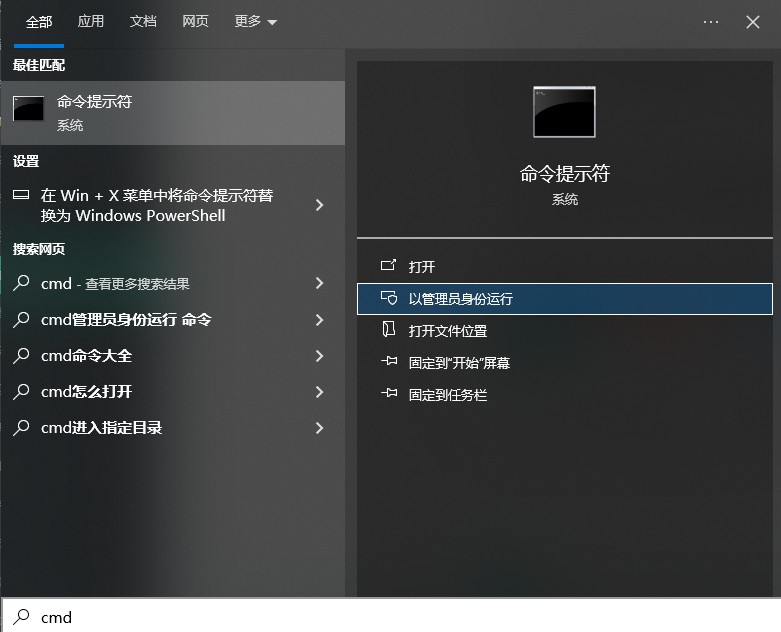
- 输入命令:
chkdsk X: /f(其中X:是您被格式化的磁盘盘符)。 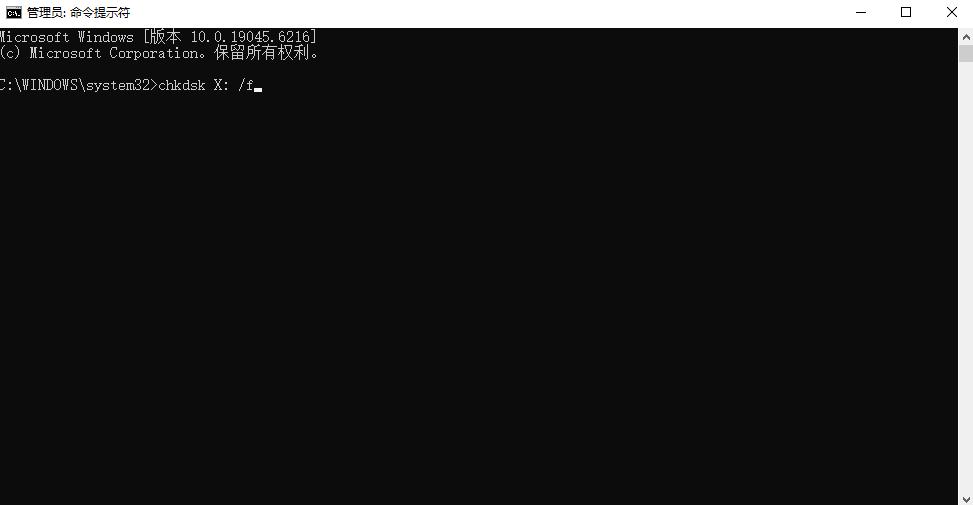
- 按回车键执行。系统会尝试检查并修复该驱动器上的错误。
- 这个过程可能会运行一段时间,完成后重启电脑,检查盘符是否恢复或文件是否重新出现。
注意点
- 适用性窄: 此方法主要适用于文件系统轻微损坏(如变成RAW格式)的情况,对于完全格式化且写入新数据的情况基本无效。
- 谨慎使用: 虽然概率极低,但任何对磁盘的写操作(
/f参数是修复)都有理论上的风险。仅作为软件扫描前的一个简单尝试。
方法四:寻求专业数据恢复服务(最后的安全网)
当所有自助方法都宣告失败,或者数据价值连城、不容有失时,就应该求助于专业的数据恢复公司。他们拥有Class 100洁净间、专业的硬件工具(如PC-3000)和资深工程师,可以处理物理损坏(磁头损坏、盘片划伤)和极端逻辑损坏。
操作步骤:
- 选择机构: research并选择一家信誉良好、有认证资质的数据恢复公司。可以查看案例评价和成功恢复率。

- 初步咨询: 通过电话或在线客服描述您的情况(如何格式化的、之后有无操作等),获取初步报价和恢复可能性评估。
- 邮寄或送修硬盘: 按照公司指导,安全包装好硬盘(防静电、防震)并寄出。切记:不要自行拆开硬盘! 一粒灰尘都可能导致盘片永久损坏。
- 检测与报价: 工程师收到硬盘后,会在实验室进行免费检测,并给出详细的恢复报告和最终报价。
- 确认与恢复: 您同意报价后,他们开始进行恢复操作。成功后,他们会将数据清单提供给您确认。
- 取回数据: 支付费用后,数据通常会通过您提供的全新移动硬盘返还给您。
注意点
- 成本高昂: 专业服务费用从几百到上万元不等,取决于故障的复杂程度。
- 隐私安全: 选择正规机构,并签署保密协议,确保您的数据隐私不被泄露。
- 无法保证100%: 即使是专业人士,也无法保证能恢复所有数据,尤其是遭受严重物理或覆盖损坏的硬盘。
总结与建议
数据恢复是一场与时间的赛跑,也是一场概率游戏。为了最大限度地避免此类灾难,我们强烈建议您:
- 养成定期备份的习惯(3-2-1备份原则):
- 3 份数据副本。
- 2 种不同存储介质(如硬盘+云盘)。
- 1 份异地备份。
- 重要数据分散存放: 不要将所有的鸡蛋放在一个篮子里。
- 操作前再三确认: 尤其是在执行格式化、磁盘分区等危险操作时。
以上就是电脑被格式化了如何恢复原来的文件的全部介绍了,如果不幸发生了格式化,请深呼吸,参照本文的流程:止损 -> 查备份 -> 试软件 -> 最终求助。希望这篇指南能帮助您从数字废墟中,成功夺回那些宝贵的记忆和成果。


 技术电话:17306009113
技术电话:17306009113 工作时间:08:30-22:00
工作时间:08:30-22:00 常见问题>>
常见问题>> 转转大师数据恢复软件
转转大师数据恢复软件
 微软office中国区合作伙伴
微软office中国区合作伙伴
 微信
微信 微信
微信 QQ
QQ QQ
QQ QQ空间
QQ空间 QQ空间
QQ空间 微博
微博 微博
微博 电脑被格式化了,如何恢复原来的文件
电脑被格式化了,如何恢复原来的文件
 免费下载
免费下载






















